Exchange 服务器上增加用户邮箱的方法
实验九 用Exchange服务实现邮件服务器

实验九用 Exchange服务实现邮件服务器目录管理邮件服务 (1)前言 (3)基础知识 (3)一、实现邮件服务的日常管理 (3)1、启用或停止虚拟服务器 (4)2、查看虚拟服务器监听设置 (6)3、设置连接控制 (8)4、终止已连接的用户 (10)二、SMTP虚拟服务器 (10)三、SMTP连接器 (10)1、SMTP连接器概述 (10)2、管理任务 (11)项目实施 (11)一、实现邮件的外部收发 (11)项目背景 (11)项目目标 (12)项目实施 (12)1) 注册DNS区域和MX记录 (12)2) 配置入站邮件设置 (17)3) 配置出站邮件设置 (21)二、管理SMTP连接器 (24)项目背景 (24)项目目标 (25)项目实施 (25)1) 创建SMTP连接器 (25)2) 管理连接器 (29)前言基础知识软件的安装,参考教材183—186页一、实现邮件服务的日常管理Exchange支持用户使用MAPI、IMAP4、POP3、HTTP、SMTP和NNTP等邮件协议访问Exchange上的邮箱。
在“Exchange系统管理器”中可以管理这些协议。
邮件管理员如何在各种协议的虚拟服务器上进行配置,取决于特定协议的邮件服务功能和使用。
例如,邮件管理员可以使用“Exchange系统管理器”管理如何通过HTTP协议访问Exchange,使用OW A客户端的用户就是通过www服务访问其邮箱的。
邮件客户端所支持的邮件协议Outlook 2003 MAPI、SMTP、IMAP4、POP3、HTTPOutlook Express SMTP、IMAP4、POP3、NNTPOutlook Web Access HTTP邮件系统最重要的工作就是确保把邮件正确的传送到目的地,邮件管理员所执行的邮件服务的管理工作也一次为首要目的。
邮件服务的管理工作就是针对某个协议的虚拟服务器实施管理,如图所示。
常见的管理任务包括启用或停止虚拟服务器、分配端口、设置连接限制和终止连接的用户。
Exchange 邮件服务器配置

Exchange 邮件服务器配置1、安装Exchange邮件服务。
安装前提:域功能级别和林功能级别、文件系统为NTFS格式。
2008版本中默认有SP1补丁,安装PowerShell和IIS。
注意,安装完以上服务器组件,最好重启一下机器,确保服务重启后生效。
接着,安照特定步骤依次执行安装任务。
2、实现总部与子公司、分公司共用一个企业邮件系统武汉总部和宜昌分公司邮件服务器域名为:; 邮箱格式:name@北京子公司和昌平分公司邮件服务器域名:;邮箱模式:name@首先,实现总部和北京子公司两个邮件服务器上的用户使用不同的邮件域名:需要配置一个新的接受域,否则发往公司邮箱服务器的@beijing的邮件全部会被服务器拒绝。
接下来,新建一条邮件策略,规定所有用户属性中公司为北京子公司的用户全部使用后缀为的邮箱地址。
在分公司用户的属性中添加公司为北京完成后,发现已经成功添加新的邮件域名。
3、设两个邮箱管理员:武汉的邮箱管理员可以管理总部、子公司和分公司的邮箱账号,北京的邮箱管理员只能管理北京子公司和昌平分公司的邮箱账号;在北京子域Domain Servers 组中添加总部Domain Admins管理员的帐户,并赋给相应的访问和管理权限。
Exchange 系统管理器”树最顶端的组织对象的权限,向总部邮件管理员授予对整个组织中所有邮箱的权限。
若要通过“Exchange 系统管理器”向您的管理帐户授予对单个数据库中所有邮箱的访问权限而不管继承的显式拒绝,请执行以下操作:1. 启动“Exchange 系统管理器”,然后找到要对其中存储的邮箱具有完全访问权限的数据库。
打开此对象的属性,然后单击安全选项卡。
2.如果看不到“安全”选项卡,请参见上文中有关启用“安全”选项卡的步骤。
3. 在该对象上向您的帐户授予完全显式权限,包括“另外接收为”和“另外发送为”权限。
进行完此更改后,您可能仍会看到将不可用的“拒绝”和“允许”权限指派给了您的帐户。
Exchange 2003 邮箱的创建和配置
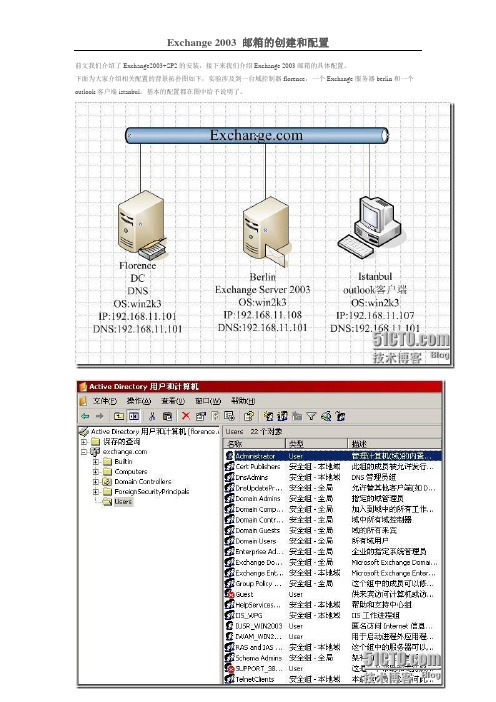
前文我们介绍了Exchange2003+SP2的安装,接下来我们介绍Exchange 2003邮箱的具体配置。
下面为大家介绍相关配置的背景拓扑图如下,实验涉及到一台域控制器florence,一个Exchange服务器berlin和一个outlook客户端istanbul。
基本的配置都在图中给予说明了。
邮箱接收对象分为:邮箱,定制接收者,列表,公共文件夹。
邮箱我们分为三个部分介绍:创建、配置和访问方式邮箱有两种,一种是基于文件夹结构的,如Exchange Mail;一种是基于数据库结构的(多被使用)。
创建邮箱之前,我们先来看下Exchange安装后新增的功能。
在Exchange服务器上,我们打开“开始”——程序——Microsoft Exchange——“Active Directory用户和计算机”,我们随便找个用户,看一下他的属性,在属性里,我们可以看到多了一行Exchange带的选项,这里有可以对其进行常规的配置。
我们再来在域控制器上打开“Active Directory用户和计算机”来看成员的属性,咦!这个里面怎么没有呢?还是原来域里面的样子,没有Exchange的新增配置选项。
因为微软认为只在Exchange里面对其进行管理,不用DC上进行管理。
如果想要在DC上进行管理也行,只要装上Exchange的管理工具即可,即注册Exchange的动态链接库。
在Exchange安装光盘里可以看到SETUP\I386\目录下的SETUP.EXE我们来运行一下,输入命令:setup\i386\setup /forestprep (加上参数表示林准备,即架构扩展,增加一些属性和类)进入下面的安装过程,和安装Exchange前的架构扩展一样,这里注意了,选择“自定义”,在Microsoft Exchange系统管理工具一项选“安装”,前面不要选“典型”,千万不要选“安装”—“Microsoft Exchange消息与协作服务”,否则就把Exchange给装上了安装完Exchange系统管理工具后,再来看下用户的属性,已经有了可以对Exchange进行配置的选项。
exchange批量创建用户
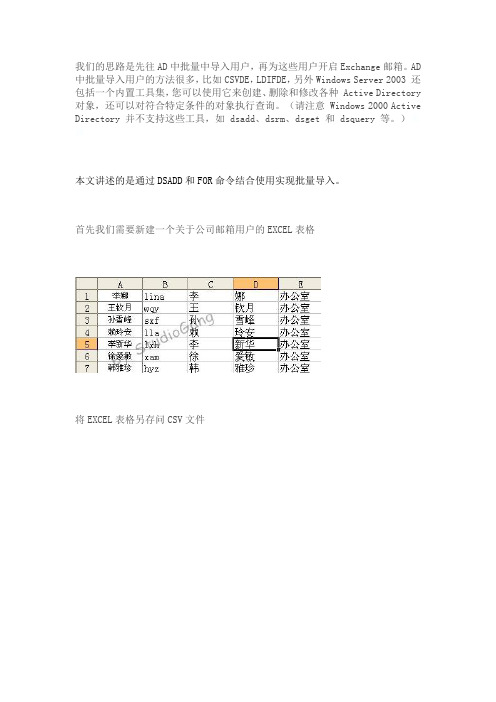
我们的思路是先往AD中批量中导入用户,再为这些用户开启Exchange邮箱。
AD 中批量导入用户的方法很多,比如CSVDE,LDIFDE,另外Windows Server 2003 还包括一个内置工具集,您可以使用它来创建、删除和修改各种 Active Directory 对象,还可以对符合特定条件的对象执行查询。
(请注意 Windows 2000 Active Directory 并不支持这些工具,如 dsadd、dsrm、dsget 和 dsquery 等。
)来源:
本文讲述的是通过DSADD和FOR命令结合使用实现批量导入。
首先我们需要新建一个关于公司邮箱用户的EXCEL表格
将EXCEL表格另存问CSV文件
用记事本打开看看
现在我们要使用WINDOWS的FOR命令做下测试,看是否能正确的输出
我们在AD按照下图建立相应的组织单位
我们要使用到dsadd命令和FOR命令配合来批量添加用户
for /f "tokens=1-6 delims=," %a in (user.csv) do dsadd user "cn=%a,ou=办公室,ou=公司,dc=test,dc=com" -samid %b -ln %c -fn %d -pwd aA123456
我们到AD里看看,用户都已经添加上去了
下面我们要为这些添加的用户创建邮箱,选中用户,邮件——exchange任务
向导
创建邮箱
OK,创建完毕
注:本文中只是提供给读者一种批量添加用户的方法,实际操作过程,因为个人需求的不同,需要使用到这两个命令的参数可能会不同,所以我建议大家参考for /? dsadd /?的帮助来进行学习。
Exchange邮件服务器的搭建

Exchange邮件服务器的搭建正文:⒈简介Exchange邮件服务器是一种常用的企业级邮件服务器,可以用于搭建邮件系统,提供电子邮件、日历、联系人等功能。
本文旨在指导您正确搭建Exchange邮件服务器。
⒉硬件和系统要求在开始之前,请确保您的硬件和操作系统满足以下要求:- 部署Exchange服务器需要一台物理服务器或虚拟机,建议至少具备4核处理器和8GB内存。
- 建议操作系统为Windows Server的最新版本,如Windows Server 201⒐⒊安装和配置Exchange服务器⑴ Exchange服务器安装程序并运行。
⑵阅读并接受许可协议。
⑶选择安装类型,一般选择“完整安装”。
⑷设置Exchange服务器角色,如“邮箱服务器”、“客户端访问服务器”等。
⑸配置收发连接、邮件数据库路径等相关设置。
⑹完成安装并重新启动服务器。
⒋创建和管理邮箱⑴进入Exchange管理中心(EAC)。
⑵在EAC界面中,选择“收件人”选项卡,然后“新建”按钮。
⑶填写邮箱基本信息,如姓名、电子邮件地质等。
⑷配置邮箱高级选项,如邮箱大小限制、邮箱权限等。
⑸“确定”按钮完成邮箱创建。
⒌配置客户端访问⑴启用Outlook Anywhere功能,允许远程客户端访问Exchange服务器。
⑵配置Exchange ActiveSync,以支持移动设备访问。
⑶配置Outlook Web App,以提供Web浏览器访问功能。
⒍数据备份和恢复⑴执行合理的数据备份策略,如每日完整备份和每小时增量备份。
⑵存储备份数据到安全的位置,以防止数据丢失。
⑶定期测试数据恢复,以确保备份的完整性和可用性。
⒎安全性和权限管理⑴配置Exchange服务器的防火墙规则,限制对服务器的非授权访问。
⑵启用安全套接字层(SSL)以加密邮件传输。
⑶使用强密码策略,并定期更改密码。
⑷设置访问权限,限制用户对邮件系统的访问权限。
⒏故障排除和支持⑴监控Exchange服务器的性能和状态,及时发现并解决问题。
Exchange使用(第二次课)
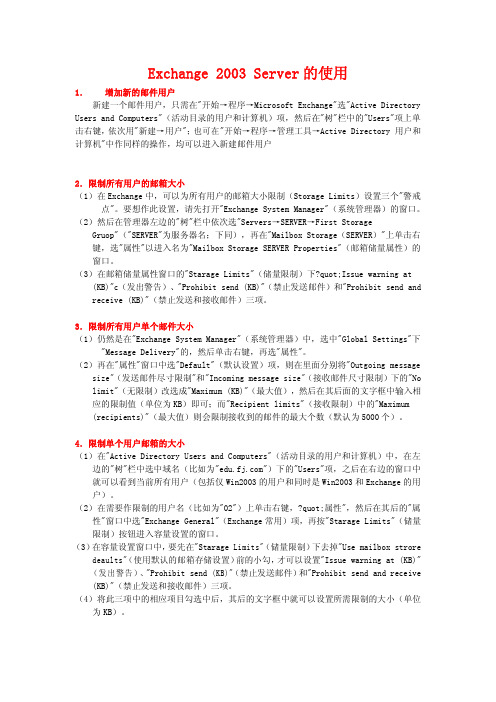
Exchange2003Server的使用1.增加新的邮件用户新建一个邮件用户,只需在"开始→程序→Microsoft Exchange"选"Active Directory Users and Computers"(活动目录的用户和计算机)项,然后在"树"栏中的"Users"项上单击右键,依次用"新建→用户";也可在"开始→程序→管理工具→Active Directory用户和计算机"中作同样的操作,均可以进入新建邮件用户2.限制所有用户的邮箱大小(1)在Exchange中,可以为所有用户的邮箱大小限制(Storage Limits)设置三个"警戒点"。
要想作此设置,请先打开"Exchange System Manager"(系统管理器)的窗口。
(2)然后在管理器左边的"树"栏中依次选"Servers→SERVER→First Storage Gruop"("SERVER"为服务器名;下同),再在"Mailbox Storage(SERVER)"上单击右键,选"属性"以进入名为"Mailbox Storage SERVER Properties"(邮箱储量属性)的窗口。
(3)在邮箱储量属性窗口的"Starage Limits"(储量限制)下?quot;Issue warning at (KB)"c(发出警告)、"Prohibit send(KB)"(禁止发送邮件)和"Prohibit send and receive(KB)"(禁止发送和接收邮件)三项。
exchange邮件服务器操作手册
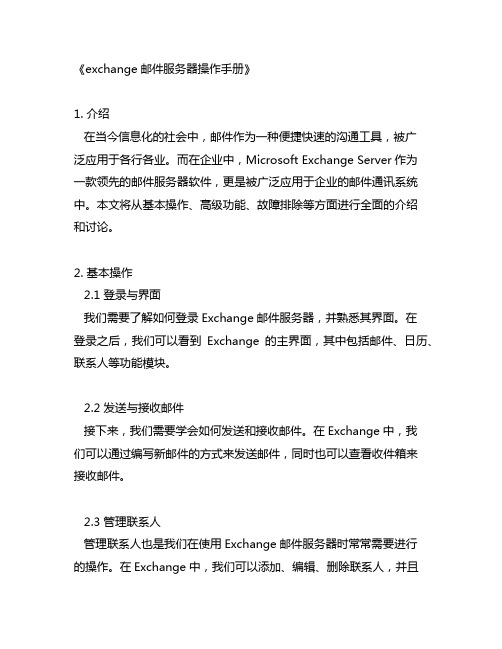
《exchange邮件服务器操作手册》1. 介绍在当今信息化的社会中,邮件作为一种便捷快速的沟通工具,被广泛应用于各行各业。
而在企业中,Microsoft Exchange Server作为一款领先的邮件服务器软件,更是被广泛应用于企业的邮件通讯系统中。
本文将从基本操作、高级功能、故障排除等方面进行全面的介绍和讨论。
2. 基本操作2.1 登录与界面我们需要了解如何登录Exchange邮件服务器,并熟悉其界面。
在登录之后,我们可以看到Exchange的主界面,其中包括邮件、日历、联系人等功能模块。
2.2 发送与接收邮件接下来,我们需要学会如何发送和接收邮件。
在Exchange中,我们可以通过编写新邮件的方式来发送邮件,同时也可以查看收件箱来接收邮件。
2.3 管理联系人管理联系人也是我们在使用Exchange邮件服务器时常常需要进行的操作。
在Exchange中,我们可以添加、编辑、删除联系人,并且进行联系人的分组管理等。
3. 高级功能3.1 日程安排Exchange邮件服务器还拥有强大的日程安排功能,我们可以在日历中创建会议、安排日程,甚至可以共享日程安排等功能。
3.2 资源共享Exchange还支持资源共享,比如共享会议室、设备等,可以有效提高企业内部资源的利用率。
3.3 安全设置Exchange还拥有丰富的安全设置功能,比如加密邮件、防病毒防垃圾邮件功能等,可以保障企业邮件通讯的安全。
4. 故障排除4.1 登录问题在使用Exchange邮件服务器时,可能会出现登录问题,比如忘记密码、账号被锁定等情况,我们需要学会如何解决这些问题。
4.2 邮件发送接收问题有时候邮件可能发送或接收不正常,这可能涉及到网络问题、服务器设置问题等,需要我们进行逐一排查和解决。
4.3 安全问题在使用Exchange邮件服务器时,我们还需要关注安全问题,比如账号被盗、信息泄露等问题,需要学会如何应对和解决。
5. 总结与展望通过学习本文所介绍的Exchange邮件服务器的操作手册,我们对其基本操作、高级功能以及故障排除都有了相对全面的了解。
Exchange收件人管理
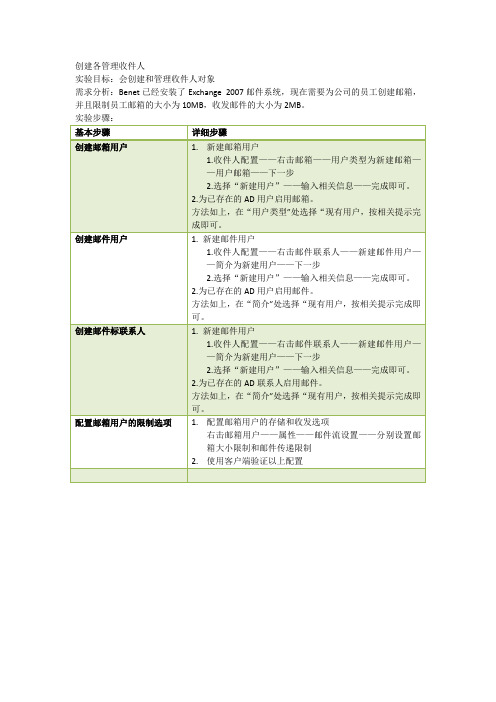
创建各管理收件人
实验目标:会创建和管理收件人对象
需求分析:Benet已经安装了Exchange 2007邮件系统,现在需要为公司的员工创建邮箱,并且限制员工邮箱的大小为10MB,收发邮件的大小为2MB。
实验步骤:
建立通讯组和地址列表
实验目标:掌握建立和使用通讯组和地址列表
环境:某公司已经安装了Exchange邮件系统,并为公司的员工创建了邮件用户,现在,内部用户已经可以互相发送邮件,但发送邮件时有些不太方便,例如,当发送一封通知邮件给一个部门的所有员工时,需要输入所有员工时,需要输入所有员工的E-mail地址。
同时,用户还希望发送邮件时可以更方便地查找到想要联系的收件人。
Outlook2003连接Exchange服务器的设置方法
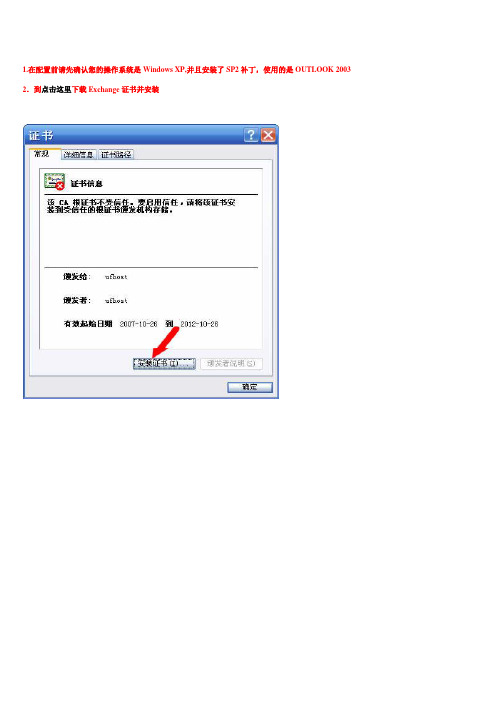
1.在配置前请先确认您的操作系统是Windows XP,并且安装了SP2补丁,使用的是OUTLOOK 2003 2.到点击这里下载Exchange证书并安装
3.添加新的邮件帐户
打开控制面板,双击"邮件"图标
点击"电子邮件帐户"
点击"新建",创建一个新帐号
输入帐号信息和Exchange服务器配置信息,在"Microsoft Exchange Server"处填写"",点击其他设置
切换到"连接"页,勾选"使用HTTP连接到我的Exchange邮箱"。
点击"Exchange代理服务器设置"
代理服务器地址"",勾选"在快速网络中,首先使用HTTP连接,然后使用TCP/IP连接"和"在低速网络中,首先使用HTTP连接,然后使用TCP/IP连接",在代理服务器设置中选择"基本身份验证"。
完成后点击两次确定。
点击"下一步",完成配置。
Outlook邮箱exchange方法配置
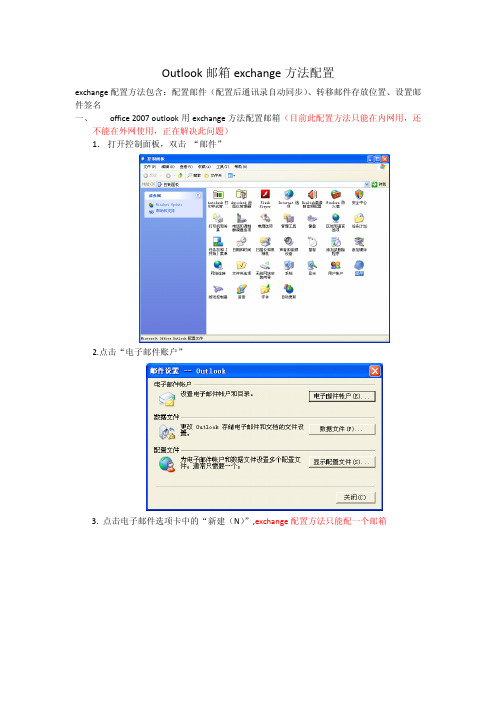
Outlook邮箱exchange方法配置exchange配置方法包含:配置邮件(配置后通讯录自动同步)、转移邮件存放位置、设置邮件签名一、office2007outlook用exchange方法配置邮箱(目前此配置方法只能在内网用,还不能在外网使用,正在解决此问题)1.打开控制面板,双击“邮件”2.点击“电子邮件账户”3.点击电子邮件选项卡中的“新建(N)”,exchange配置方法只能配一个邮箱4.下一步5.勾选“手动配置服务器或其他服务器类型”复选框6.下一步7.选择单选“Microsoft exchange(M)”下一步8.去掉“使用缓存exchange模式”复选框,“microsoft exchange服务器“地址框中输入”“dc1”,然后点击“检测姓名”9.下一步点击“完成”OK,关闭对话框,邮箱配置完毕打开outlook后,目前在收件箱里看到的邮件是存放在服务器上要想收到本地来保存,设置如下二、邮件存放到本地设置1.点击“工具”→“账户设置”2.选择“数据文件”选项卡3.点“添加”4.点“确定”,保存位置定位到C盘以外的其他盘5.点击右上角的新建文件夹图标6.新建一个“mail”文件夹,用来存放邮件,在名称框里输入“mail”,确定,双击进入mail文件夹7.文件名更改成当天的日期,如“20110709”,便于区分什么时候建的邮件数据包,以后有多个数据包的时候,要查哪个时候的邮件时就很方便了,确定8.同样在名称框里输入“20110709”,确定9.选择“20110709”,点击“设为默认值”,意思是以后所收到的邮件就存放在本地的这个文件中,收到后同时删除服务器中存储的邮件,exchange配置方法只能有两种存放邮件的选择,要么在服务器,要么在本地10.点击“是”,现在默认存储在本地了11.关闭重新打开outlook上图显示的是已经设定为收到本地,本地邮件数据包大于2G时建议更换数据包来存储,可能会导致收不到邮件,可以再新建一个数据包作为默认存放,在步骤6时,不需要重建mail 文件夹,找到mail文件夹,全部放mail文件夹里,只需新建一个以当天日期为名的数据包就可以了,其他步骤都一样。
Exchange Server 2007系列之四:邮箱的配置

Exchange Server 2007系列之四:邮箱的配置在前面的博文中已经介绍了邮箱的基本操作的配置,今天咱们继续来对用户邮箱的管理进行进一步的探讨,例如电子邮件地址管理,建立电子邮件策略,邮箱的空间限制,邮件的传递限制等等。
作为开篇之说,咱们先来看看邮箱管理层次,在Exchange 2007的邮箱管理中,共分为组织配置、服务器配置、收件人配置三个不同的管理层次,如图所示:由于每个层次的配置方式都不相同,所以它们的适用环境也不相同,但在Exchange中管理架构一般具有以下特点:1.上层的配置会成为下层配置的默认配置2.下层节点的配置成覆盖上层的配置根据这两句话我们就可以判断出:Exchange 2007的管理是按照“从上至下”的原则进行的,也就是先设置上层的配置,使其成为下层节点的默认值,然后在需要配置的下层节点上进行个别配置。
如图所示:例如:我们希望对多个用户的邮箱进行配置,那么就应该是在服务器配置中的邮箱节点进行配置,这样就会把配置应用到每个用户的邮箱上,然后再根据需要对个人邮箱进行单独配置。
“组织配置”节点:咱们首先来看一下“组织配置”节点,此节点包含以下子节点:邮箱:使用“邮箱”节点可以管理应用于整个 Exchange 2007 组织的邮箱服务器角色设置。
客户端访问:使用此选项卡可以创建 Exchange ActiveSync 邮箱策略,以便将一组通用的策略或安全设置应用于用户组中心访问:使用“中心传输”节点,可以查看和维护中心传输服务器角色的功能统一消息:使用此节点可以管理应用于整个 Exchange 2007 组织的统一消息(UM) 服务器角色设置。
例如,可以管理UM拨号计划、UM IP网关、UM邮箱策略等。
咱们今天主要看邮箱的相关操作:“组织配置节点”邮箱:可以设置适用于整个Exchange 2007组织的邮箱,此处的配置包含以下内容:地址列表、托管自定义文件夹、托管文件夹邮箱策略、脱机通讯簿、托管默认文件夹如图所示:地址列表:使用“地址列表”选项卡可以创建并管理组织的地址列表托管默认文件夹:托管默认文件夹是指默认情况下位于 Microsoft Office Outlook 2007 内用户邮箱中的文件夹托管文件夹邮箱策略:托管文件夹邮箱策略用于创建托管文件夹的逻辑分组托管自定义文件夹:托管自定义文件夹是为邮件记录管理创建的托管文件夹。
Exchange邮件系统使用说明

Exchange邮件系统使用说明一、Outlook配置使用 (2)1、客户端配置账号 (2)2、邮件收发 (9)3、邮件本地归档 (11)4、日历 (15)5、通讯录 (21)(1)、通讯录新建联系人、新建群组以及通讯录的导入 (21)(2)、lotus本地通讯录导入outlook (24)6、其他功能 (29)(1)、界面布局 (29)(2)、会议安排 (29)(3)、邮件分类 (30)(4)、邮件规则 (31)(5)、信任邮件设定 (33)(6)、阻止发件人 (34)(7)、公共邮箱: (36)(8)、邮件审批功能 (36)(9)、邮件限制 (39)二、Outlook express配置使用 (39)三、Webmail使用 (45)一、Outlook配置使用1、客户端配置账号测试一在客户端Outlook上添加第一个账户:步骤一:首先内网用户需要在IP协议里设置首选DNS:172.168.2.3。
备用DNS:172.168.1.3然后再打开“控制面板”,双击打开“邮件”步骤二:点“添加”,来添加第一个在客户端outlook上的账户配置文件输入配置文件名称,点击确定, 配置文件名可以自己取(最好和自己的邮箱名一致)选“Microsoft Exchange、pop3、IMAP、或HTTP(M)”然后点击“下一步”勾选“手动配置服务器或其他服务器类型”然后点“下一步”。
选第二个“Microsoft Exchange”,然后点“下一步”在“Microsoft Exchange 服务器”中输入;“用户名”输入自己的账号名,然后点击“检查姓名”。
此时弹出一个对话框,需要改写你的用户名:用户名@ 密码然后点击“下一步”点击“确定”来完成配置文件。
现在可以打开outlook客户端,输入密码就能使用自己账号的邮箱。
2、邮件收发内部邮件地址可以不用输入域名,只要输入用户名即可,服务器会根据用户名自动搜索到邮件地址。
exchange2003的批量创建用户
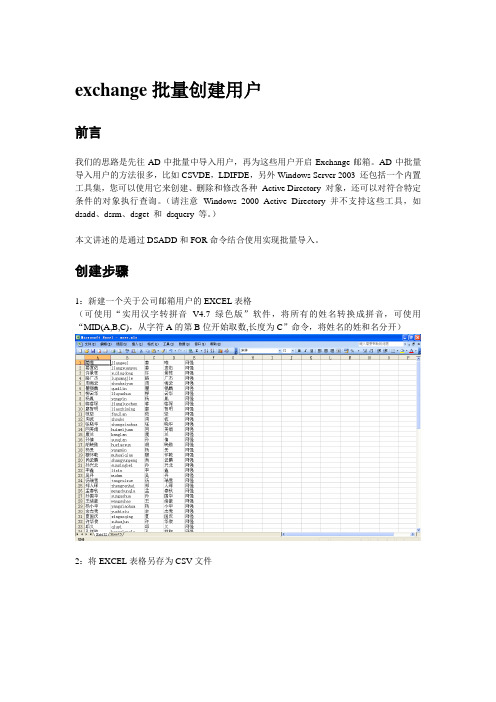
exchange批量创建用户前言我们的思路是先往AD中批量中导入用户,再为这些用户开启Exchange邮箱。
AD中批量导入用户的方法很多,比如CSVDE,LDIFDE,另外Windows Server 2003 还包括一个内置工具集,您可以使用它来创建、删除和修改各种Active Directory 对象,还可以对符合特定条件的对象执行查询。
(请注意Windows 2000 Active Directory 并不支持这些工具,如dsadd、dsrm、dsget 和dsquery 等。
)本文讲述的是通过DSADD和FOR命令结合使用实现批量导入。
创建步骤1:新建一个关于公司邮箱用户的EXCEL表格(可使用“实用汉字转拼音V4.7绿色版”软件,将所有的姓名转换成拼音,可使用“MID(A,B,C),从字符A的第B位开始取数,长度为C”命令,将姓名的姓和名分开)2:将EXCEL表格另存为CSV文件3:用记事本打开看看for /f "tokens=1,2,3,4,5,6 delims=," %a in (user.csv) do @echo %a %b %c %d5:我们在AD按照下图建立相应的组织单位6:使用dsadd命令和FOR命令配合来批量添加用户,输入:for /f "tokens=1-6 delims=," %a in (user.csv) do dsadd user "cn=%a,ou=网强,dc=xuhuajun,dc=com" -samid %b -ln %c -fn %d -pwd Xu@20117:我们到AD里看看,用户都已经添加上去了8:下面我们要为这些添加的用户创建邮箱,选中用户,邮件——exchange任务9:创建邮箱,点击下一步10:点击下一步11:正在创建邮箱帐号12:创建完毕,点击完成注意本文中只是提供给读者一种批量添加用户的方法,实际操作过程,因为个人需求的不同,需要使用到这两个命令的参数可能会不同,所以我建议大家参考for /? dsadd /?的帮助来进行学习exchange 批量添加联系人问:大有有400用户的CSV格式的用户信息,想在exchange2003中添加为联系人,请问如何快速添加这些用户为exchange 2003中的联系人?答:我们可以使用csvde工具来把csv文件导入到AD中即可。
Exchange邮箱搭建
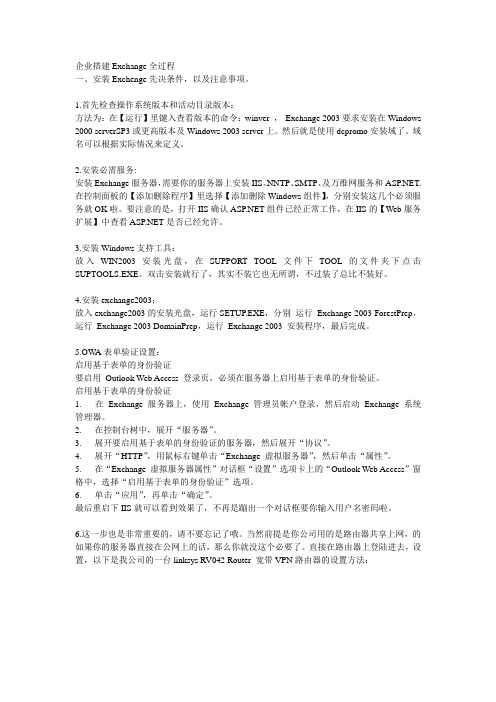
企业搭建Exchange全过程一、安装Exchenge先决条件,以及注意事项。
1.首先检查操作系统版本和活动目录版本:方法为:在【运行】里键入查看版本的命令:winver ,Exchange 2003要求安装在Windows 2000 serverSP3或更高版本及Windows 2003 server上。
然后就是使用dcpromo安装域了。
域名可以根据实际情况来定义。
2.安装必需服务:安装Exchange服务器,需要你的服务器上安装IIS、NNTP、SMTP、及万维网服务和.在控制面板的【添加删除程序】里选择【添加删除Windows组件】,分别安装这几个必须服务就OK啦。
要注意的是,打开IIS确认组件已经正常工作,在IIS的【Web服务扩展】中查看是否已经允许。
3.安装Windows支持工具:放入WIN2003安装光盘,在SUPPORT TOOL文件下TOOL的文件夹下点击SUPTOOLS.EXE。
双击安装就行了,其实不装它也无所谓,不过装了总比不装好。
4.安装exchange2003:放入exchange2003的安装光盘,运行SETUP.EXE,分别运行Exchange 2003 ForestPrep,运行Exchange 2003 DomainPrep,运行Exchange 2003 安装程序,最后完成。
5.OW A表单验证设置:启用基于表单的身份验证要启用Outlook Web Access 登录页,必须在服务器上启用基于表单的身份验证。
启用基于表单的身份验证1. 在Exchange 服务器上,使用Exchange 管理员帐户登录,然后启动Exchange 系统管理器。
2. 在控制台树中,展开“服务器”。
3. 展开要启用基于表单的身份验证的服务器,然后展开“协议”。
4. 展开“HTTP”,用鼠标右键单击“Exchange 虚拟服务器”,然后单击“属性”。
5. 在“Exchange 虚拟服务器属性”对话框“设置”选项卡上的“Outlook Web Access”窗格中,选择“启用基于表单的身份验证”选项。
Exchange 2007搭建多域名hosting邮件系统

默认情况下Exchange Server 2007部署之后只管理一个域名下的邮件收发,这已经可以满足大部分企业的需求,但是满足不了一些大企业的需求,例如公司总部使用顶级邮件域名后缀,分公司使用二级邮件域名后缀,或者一些集团公司有好几个域名,每个子公司都使用不一样的域名,这个情况下,一个域名就满足不了企业业务的需求了. 因此我们有必要配置Exchange服务器让它支持多域名邮件收发,本文章中将探讨总部使用顶级域名分公司使用二级域名情况下的实现,实验环境中默认域为,将创建一个二级域,下面将进入具体的操作步骤:注意: 每增加一个收件人接受域都需要增加一条相应的MX记录,这是必不可少了,否则新增域发出去的邮件将是有去无回.首先,打开"Exchange 管理控制台",定位到"组织配置","集线器传输","接受域",然后新建"接受域",在弹出窗口中输入一个名称,然后输入接受域的域名,在此输入,如下图:创建好接受域之后,接着需要创建一个电子邮件地址策略,定位到"组织配置","集线器传输","电子邮件地址策略",然后选择"新建电子邮件地址策略",在弹出的窗口中输入一个名称,如下图:在"条件"窗口中设置一个条件,在此选择第1个条件并且设置值为:上海市,也就是说用户属性中省份为上海市的邮箱用户就会应用这条策略,如下图:在"电子邮件地址"窗口中添加一个地址,在此添加,如下图:在"日程安排"窗口中选择"立即",单击"下一步",如下图:至此,Exchange 2007已经支持和两个域的邮件收发了,下面来新建一个邮箱用户,看看能否将新的电子邮件地址策略应用,为了方便管理,首先在ADUC中创建一个名称为"上海"的组织单元,这样子就可以方便地将所有域中的收件人创建在这个组织单元中,创建组织单元的步骤在此略过,下面开始创建一个邮箱用户.从上图可以看到用户名为sh_user1的用户邮件已经创建成功,仔细的朋友可能已经看出s h_user1的用户邮箱地址后缀还是@, 这并不是我们所想要的@,这是为什么呢?因为前面我们设置"电子邮件地址策略"的时候设置了条件,只有条件符合(省份为:上海市)的邮箱用户才会应用策略,在创建用户的时候我们并没有机会可以输入用户属性的地址,所以用户邮箱还是会去应用默认的电子邮件地址策略,下面我们来添加一下用户属性信息,给用户属性中添加省份信息,见下图:添加属性信息后,在返回的管理控制台中刷新一下,从下图可以看到,现在sh_user1这个用户的邮箱地址已经从sh_user1@改变成sh_user1@了,说明邮箱用户已经成功应用刚才所创建的电子邮件地址策略.上面操作只是修改单个用户属性来应用策略的例子,为了方便大家,下面来进行一下批量修改用户属性的操作,首先在"上海"OU中创建sh_user2,sh_user3,sh_user4三个用户,然后在E xchange 管理控制台中批量为这3个用户创建邮箱,邮箱创建过程略过,下图为邮箱创建好的结果:从上图可以看出刚创建好的3个邮箱用户并没有应用到刚才创建的"电子邮件地址策略",下面我们来批量修改一下这3个用户的属性,让他们应用另一个地址策略.稍微解释一下命令,-OrganizationnalUnit参数为指定命令针对的组织单元,-StateOrProv ince参考对应着AD用户属性中的"省/市/自治区".上面命令执行之后之所以有警告提示是因为"上海"这个组织单元中的sh_user1用户已经添加过这项属性值.命令执行之后,返回Exchange 管理控制台中刷新一下可以看到刚才的3个邮箱用户已经应用了新的地址策略,见下图:收发测试:上面做了这么多操作,现在该是验证最终结果的时候了,下面使用组织中邮箱地址为yejunji an@和sh_user2@两个邮箱给另外一个组织中的yejunjian@y 邮箱进行一下邮件收发测试.从上面的结果图中可以看出,Exchange Server 2007成功实现了管理和sh. 两个邮件域名.欢迎访问查看更多文章和视频。
